软件介绍
Xmanager免费版是一款高效、稳定的远程桌面软件,它能够让用户轻松地访问远程服务器或电脑,实现文件传输、桌面共享、远程控制等功能。拥有丰富的功能,包括文件传输、语音和视频通话、远程控制等。它支持多种网络协议,如RDP、VNC、NX等,用户可以根据自己的需求自由选择。
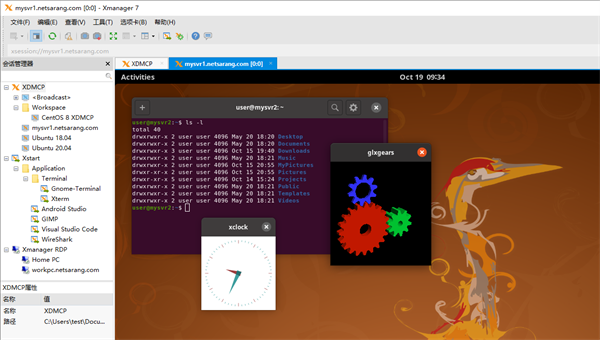
Xmanager免费版的用户界面简洁明了,操作简单易懂,用户可以在短时间内轻松上手。同时Xmanager具有高度稳定性和可靠性,它采用最新的加密技术,保证用户在远程访问时数据的安全性和保密性。除此之外Xmanager还支持多种操作系统,如Windows、Linux、macOS等,用户可以跨平台使用,更加灵活和方便。
软件特色
Xmanager支持新的Linux
Xmanager 7的新X服务器基于X11R7.7。Xmanager现在支持Gnome 3和 OpenGL 3.1 (GLX1.4),允许您访问新的Linux发行版。
Xmanager支持RDP
除了管理XDMCP、Xstart、Xshell和Xftp会话外,Xmanager 7现在还支 持Microsoft RemoteDesktop (RDP)会话。在Xmanager中方便地创建、启动和管理RDP会话。
Xmanager跳转主机代理
Xmanager 7的跳转主机代理允许您利用一个中间SSH服务器来到达最终 的目标服务器。由于它使用Open-SSH的TCP隧道,因此该特性可用于 连接到不能直接连接到防火墙或网络配置的服务器。该特性是在SSH协议级别实现的,因此,不需要在中间代理服务器上运行shell。
Xmanager拥有OpenSSH权威认证
Xmanager 7现在可以利用OpenSSH CAs连接到远程UNIX/Linux服务器。利用通过证书颁发机构认证的公钥可以减少服务器管理员注册公钥的负担。Xmanager使得利用OpenSSH简单的证书生成和关联的CA基础设施变得很容易。
Xmanager通过Xstart简单快速的启动X应用程序
使用Xmanager 7的Xstart快速有效地启动单个X应用程序。可以在 Xmanager中管理Xstart会话文件,以便方便地访问经常访问的X应用程 序。
Xmanager动态搜索可用的UNIX/Linux主机
当Xmanager 7启动时,它会动态搜索网络中可访问的主机。Xmanger自动创建动态会话,因此不需要为每个服务器设置单独的会话。有了这个特性,X Window系统就变得像点击鼠标一样简单。
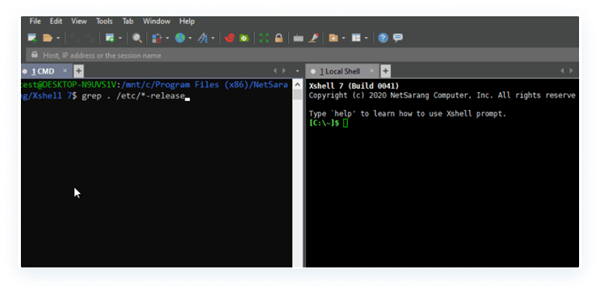
软件亮点
Xmanager性能优越
当利用一个PC X服务器,精度和速度是必不可少的。Xmanager 7是高性能的X11R7.7 PC X服务器,它支持多个X扩展,从而最大限度地提高可用性。支持最多256个X的客户端连接,这意味着您可以获得几乎无限制的能力。
Xmanager拥有Windows和UNIX/Linux的集成
使用Xmanager 7,您可以将整个UNIX/Linux桌面环境带到您的Windows PC上。或者使用内置的Xstart工具快速访问单个X应用程序,并让它们与Windows应用程序并排运行。
Xmanager可以分享X应用
运行在UNIX服务器系统(如CAD/GIS)上的应用程序可以由多个使用Xmanager 7的个人共享。优化您的网络基础设施,同时最大化安全性。
Xmanager拥有选项卡式界面
Xmanager 7集成了直观的选项卡界面,允许轻松的会话管理。运行多个会话并排最大化你的显示器的资源。用简单的拖放编辑视图,创建完整的工作站。
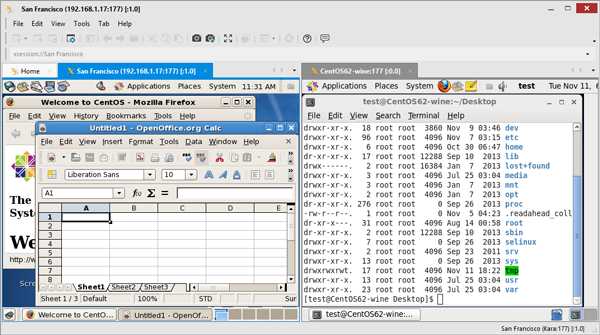
Xmanager免费版功能介绍
1、集成
有Xlpd、Xftp、Xshell和Xmanager的电源套件的解决方案集成。
2、会话
用户们可以直接在软件中去创建并管理相对应的远程桌面的会话。
3、操作
软件中的所有程序都是共用一个安全模块的,我们是会轻松得到更高效方便的相互操作。
4、分页
软件中的分页环境非常多灵活且强大,使用到时候我们可以去进行原窗口的脱离和新建,或者重新连接等。
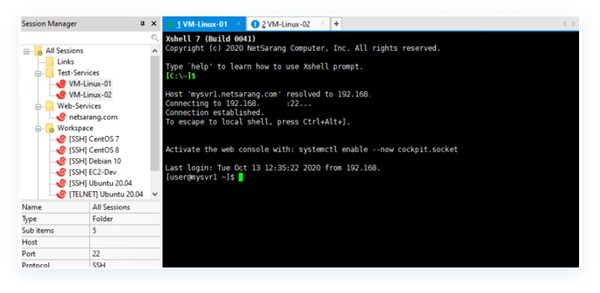
Xmanager免费版怎么调出图形界面
1、打开软件,创建一个新的[xstart会话]。
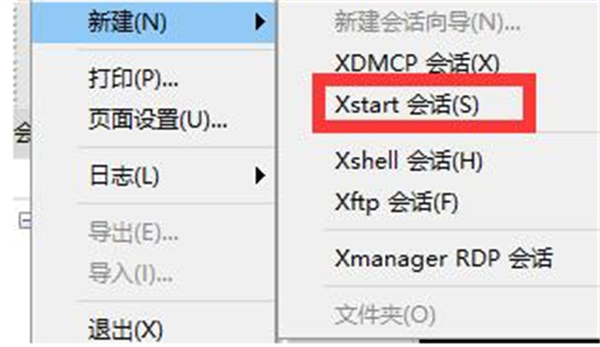
2、输入对应的服务器ip,默认的协议是ssh,同时填写好服务器的登录用户名还有密码。
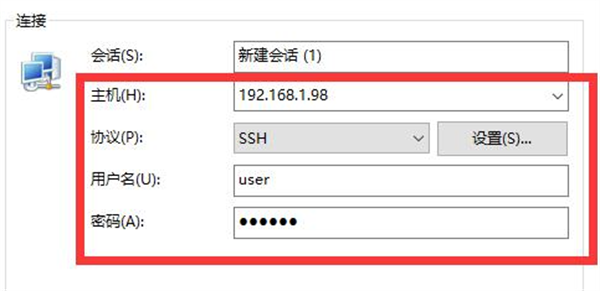
3、这个Xstart会话是能够帮助我们去调用远程服务器命令,利用这个会话在软件中去调出图形界面。
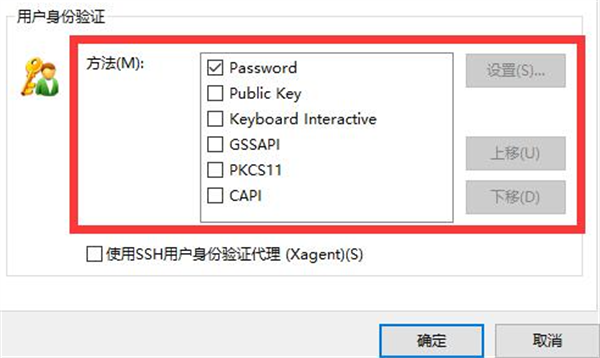
4、选择执行命令箭头。
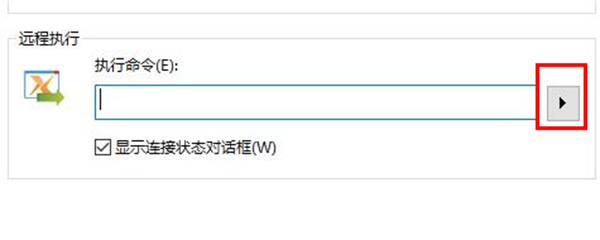
5、这里我们使用的是“gnome”程序,选第八项,命令就会自动填充。
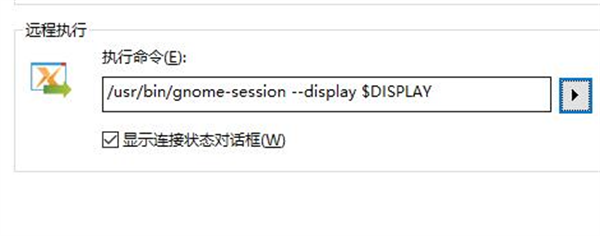
6、在服务器上,告诉这个DISPLAY变量对应的值。多创建一个[Xstart会话]后,输入下面的命令即可。
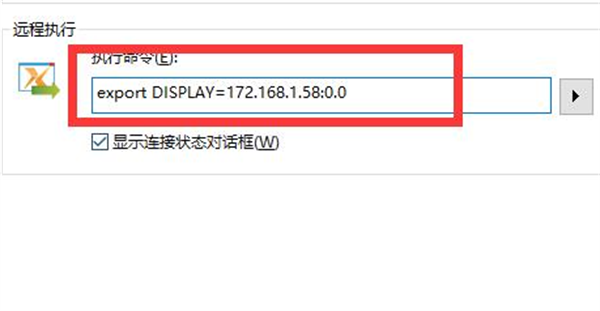
Xmanager免费版怎么连接Linux桌面
xmanager连接linux桌面的步骤如下:
1、运行软件,依次点击文件、新建、Xstart会话,会弹出对话框。
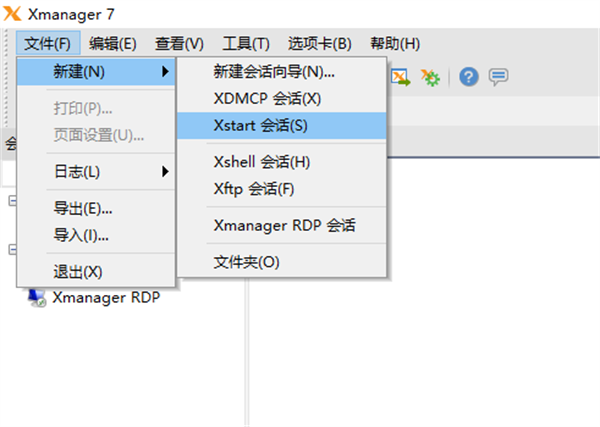
2、在会话属性中输入主机ip,登录服务器所需要的用户名和密码。接着在执行命令下方的文本框中输入/usr/bin/gnome-session,然后点击确定。
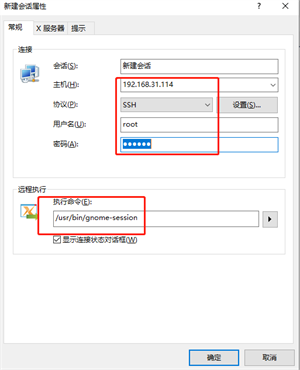
3、点击确定,然后在会话管理中双击刚刚新建的对话。
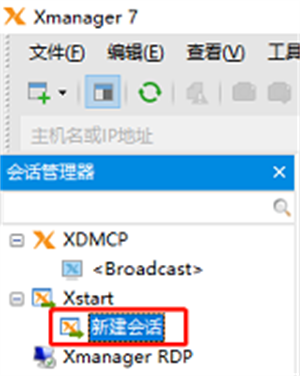
5、等待服务器连接和验证成功后,就可以连接到linux系统的界面了。
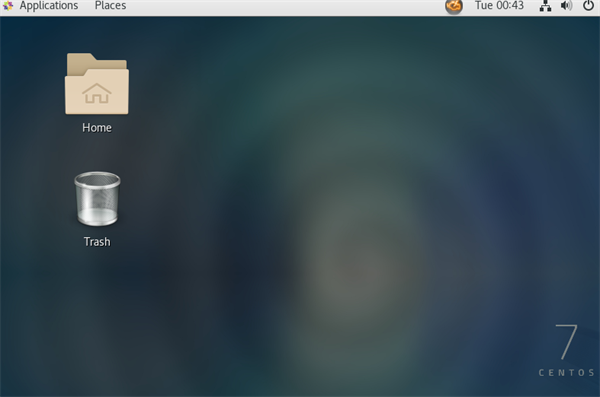
Xmanager免费版连接后黑屏怎么办
学习了连接linux桌面后,肯定有小伙伴迫不及待要去尝试了。而在连接过程中往往会出现新的问题,比如xmanager连接之后黑屏,下面我们来看看遇到这种情况该怎么办。
检查是否有桌面程序在正常运行。执行service gdm status命令,如果正常运行,会有绿色圆点和“active”字样,没有出现则表示运行异常。
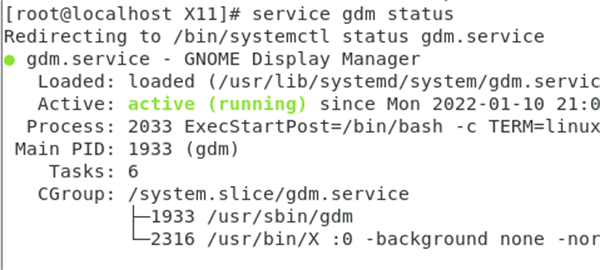
桌面程序异常,就需要重新启动它。重启的命令如下:
service gdm stop //关闭gdm服务
ps aux | grep gnome //查询服务是否成功关闭
service gdm start //启动服务
然后开放服务器端口。执行命令vi /etc/gdm/custom.conf,添加以下内容:
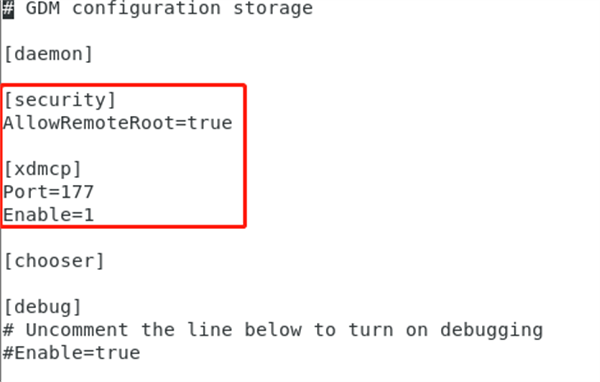
执行service iptables stop命令关闭防火墙。
再执行service sshd restart命令,重启ssh服务。最后用reboot命令重启服务器。







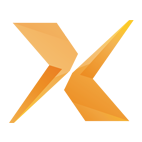
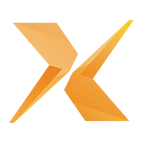

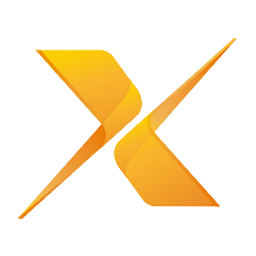
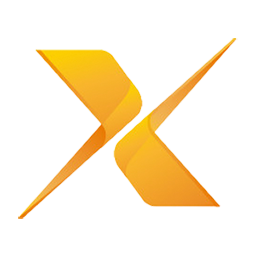












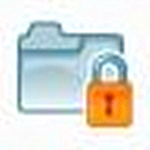




























 浙公网安备 33038202002266号
浙公网安备 33038202002266号